![]()
Par défaut, nouveaux macs ouvrir un dossier “Récent” lorsque vous ouvrez une nouvelle fenêtre du Finder. Si vous ne voulez pas voir vos fichiers récents à chaque fois que vous ouvrez une fenêtre (ou le voir dans la barre latérale), vous pouvez le masquer ou le désactiver. C'est comme ça.
qu'est-ce que le dossier “Récent” sur un mac?
Comme tu l'as deviné, le tapis “Récent” sur macOS, ce n'est pas un emplacement de dossier réel. C'est un dossier intelligent qui est une recherche Spotlight automatique pour les fichiers les plus récemment utilisés. Chaque fichier que vous voyez dans la liste des “Récent” vit en fait dans différents dossiers sur votre Mac. Vous ne verrez que des raccourcis vers ces fichiers dans un emplacement central.
Vous ne pouvez pas supprimer complètement le dossier “Récent” depuis macOS, mais vous pouvez prendre des mesures pour le masquer ou désactiver son fonctionnement. C'est comme ça.
EN RELATION: Comment utiliser macOS Spotlight comme un champion
Comment cacher le dossier “Récent” dans le Finder
Impossible de supprimer le dossier cependant “Récent” totalement, la plupart des gens peuvent se contenter de le cacher à la vue occasionnelle tout en utilisant le Finder (même s'il y a une étape plus dramatique, voir la section suivante).
Pour le faire, concentrez-vous sur le Finder en cliquant sur son icône dans votre dock. Cela met le Finder au premier plan et en fait l'application active.
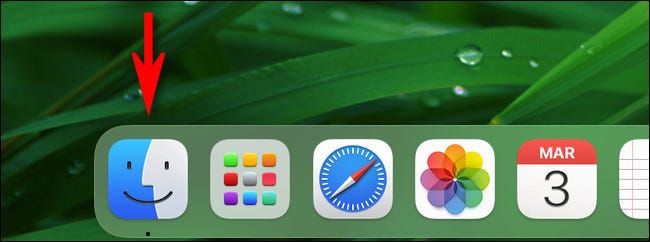
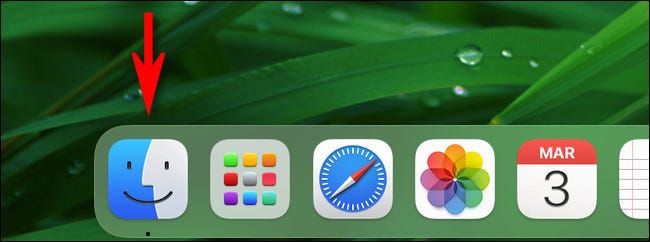
Ensuite, ouvrez les préférences du Finder en cliquant sur “Chercheur” dans la barre de menus, sélectionner plus tard “préférences”. Ou vous pouvez appuyer sur Commande +, (coma) sur ton clavier.
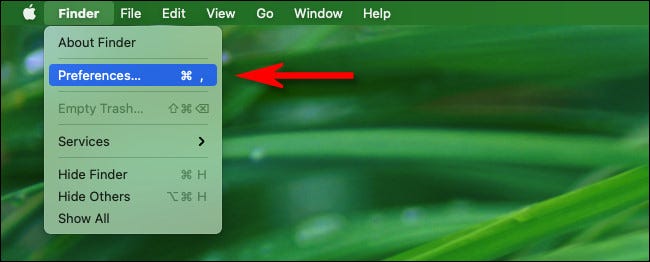
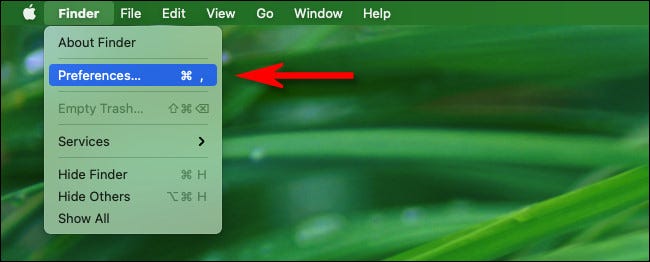
Lorsque les préférences du Finder s'ouvrent, cliquez sur l'onglet “Général”, puis cliquez sur le menu intitulé “Nouvelle fenêtre du Finder”.
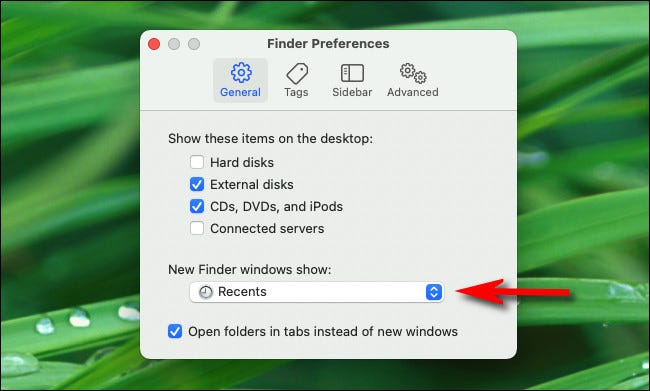
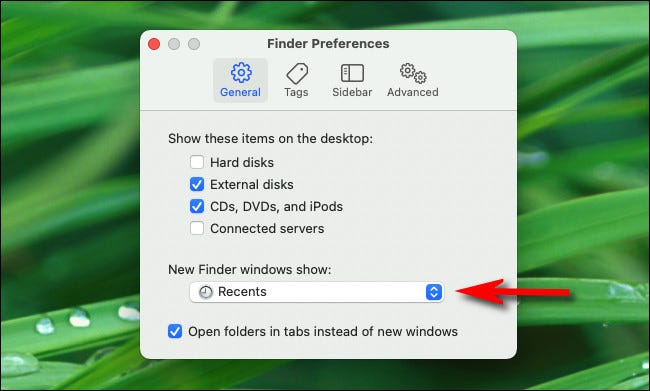
Lorsque le menu s'agrandit, sélectionnez un nouvel emplacement de dossier que vous aimeriez voir chaque fois que vous ouvrez une nouvelle fenêtre du Finder. Vous pouvez sélectionner n'importe quel emplacement autre que “Récent” selon vos préférences personnelles. Dans notre exemple, nous choisissons notre dossier personnel.
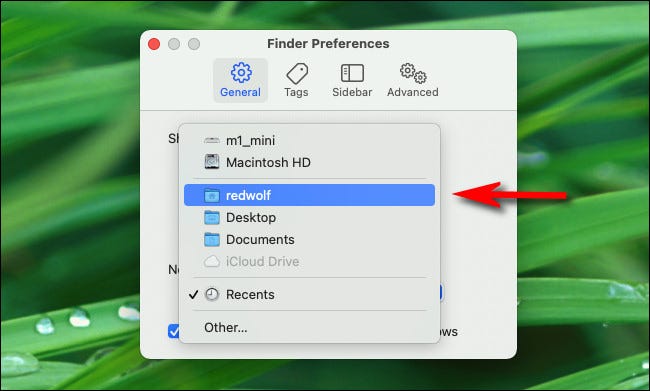
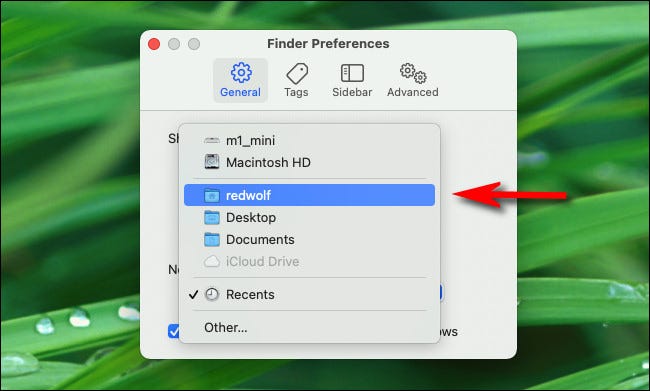
Après cela, fermer les préférences du Finder.
Ensuite, nous supprimerons le raccourci “Récent” trouvé dans la barre latérale du Finder par défaut. Ouvrez une nouvelle fenêtre du Finder et faites un clic droit sur “Récent” dans la barre latérale. Dans le menu qui apparaît, sélectionner “Supprimer de la barre latérale”.
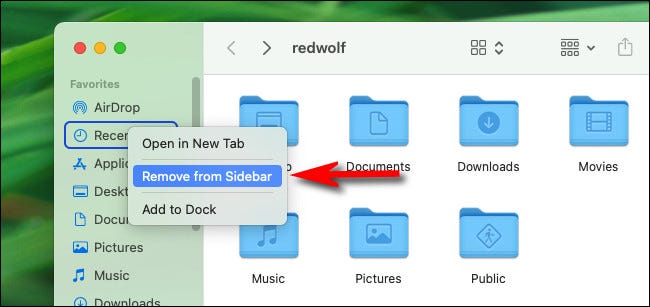
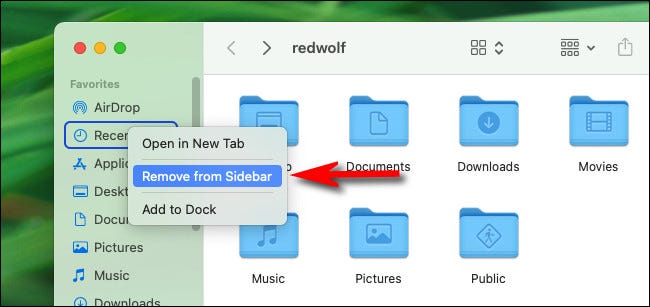
Après avoir effectué ces deux étapes, vous ne verrez plus le dossier “Récent” dans vos activités quotidiennes. Malgré cela, sera toujours joignable via le menu “Je” Finder dans la barre de menu en haut de l'écran.
EN RELATION: Comment accéder instantanément aux emplacements et aux dossiers sous OS X
L'option nucléaire: désactiver absolument le dossier “Récent”
Le tapis “Récent” fonctionne avec Spotlight. Si vous souhaitez désactiver complètement le dossier “Récent”, il existe l'option drastique mais efficace pour désactiver les recherches Spotlight pour tous les documents sur votre disque dur Mac. L'inconvénient de cette méthode est que vous ne pourrez plus utiliser Spotlight pour rechercher vos fichiers.. Malgré cela, vous pouvez toujours l'utiliser pour lancer des applications et rechercher des messages, contacts et autres types de données.
Oui c'est bon, ouvrez les Préférences Système en cliquant sur l'icône Apple dans le coin supérieur gauche de l'écran et en sélectionnant “Préférences de système”. Lorsque les Préférences Système s'ouvrent, cliquez sur “Projecteur”.
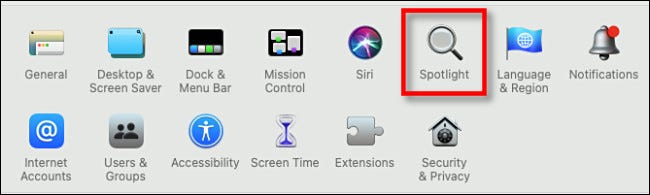
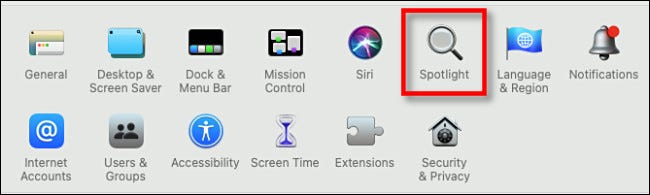
Un projecteur, cliquez sur l'onglet “confidentialité” et vous verrez une liste étiquetée “Empêcher Spotlight de rechercher ces emplacements”. En utilisant ce, nous pouvons empêcher Spotlight de placer des fichiers dans le dossier “Récent”. Cliquez sur le bouton “plus” (“+”) pour ajouter un dossier.
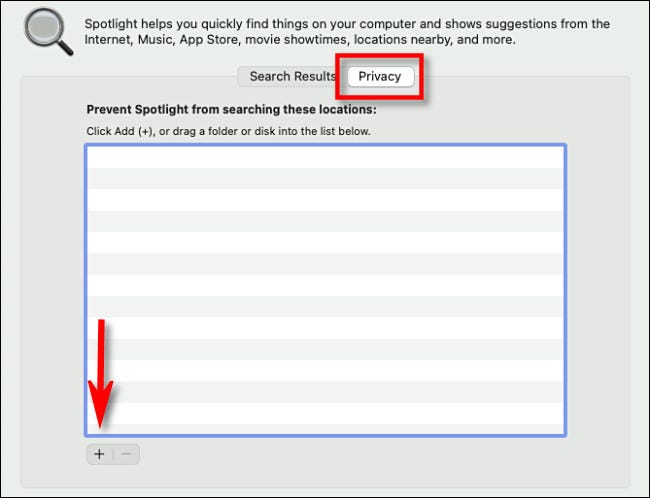
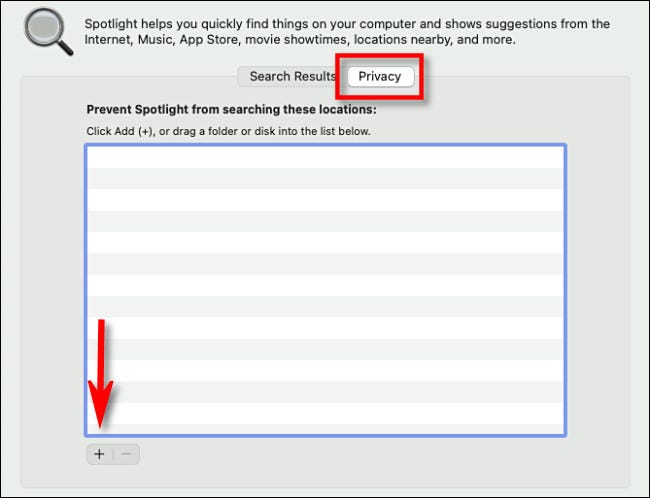
Dans la fenêtre qui apparaît, sélectionner “Macintosh HD” dans le menu déroulant en haut de la fenêtre. Cela inclura tous les fichiers sur votre disque dur principal. Lors de la demande de confirmation, cliquez sur “Accepter”.
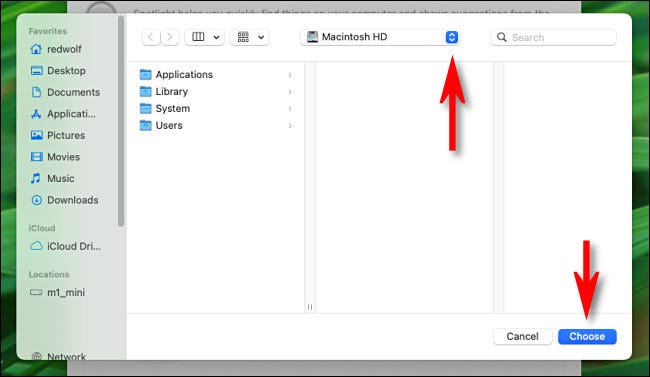
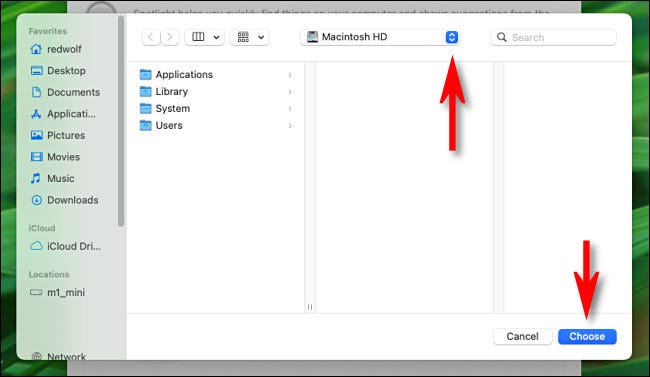
Après cela, tu verras “Macintosh HD” sur la liste d'exclusion.
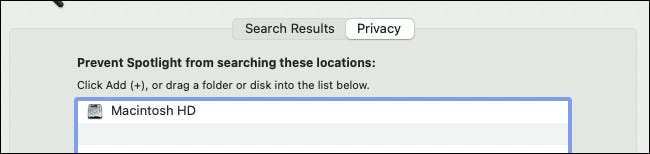
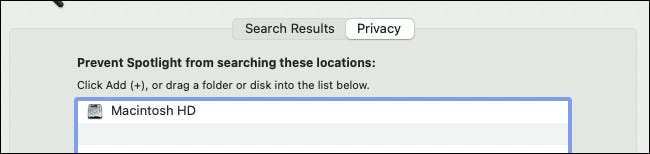
Si vous souhaitez également exclure des fichiers des lecteurs externes, appuie sur le bouton “plus” à nouveau et ajoutez-les à la liste “Empêcher Spotlight de rechercher ces emplacements”.
Fermer les préférences système, puis ouvrez le dossier “Récent” en el Finder seleccionando Ir> Recientes. La fenêtre doit être vide. S'il y a encore des fichiers dans la liste, alors ils sont situés sur des disques externes. Revenez à Préférences Système> Spotlight> Confidentialité et ajoutez plus de lecteurs à la liste d'exclusion.
La bonne nouvelle est que vous pouvez toujours utiliser Spotlight pour rechercher d'autres éléments, y compris les applications, contacts et messages, mais votre dossier “Récent” restera vide. Maintenant, les fouineurs occasionnels qui peuvent regarder par-dessus votre épaule ne sauront pas sur quoi vous avez travaillé.
EN RELATION: Comment utiliser macOS Spotlight comme un champion






